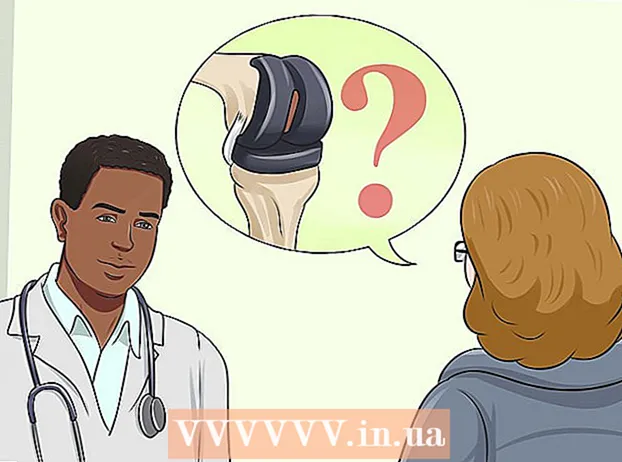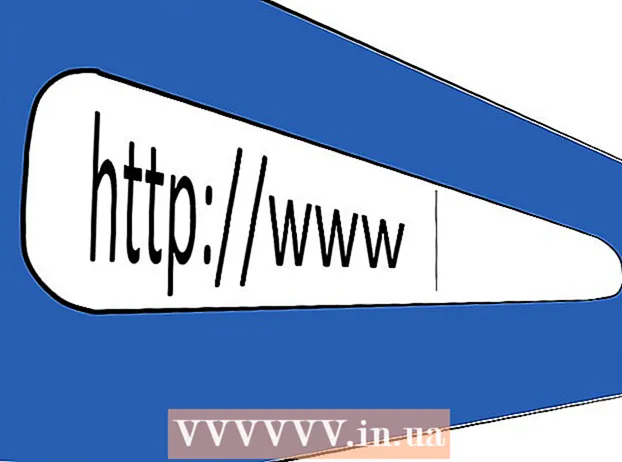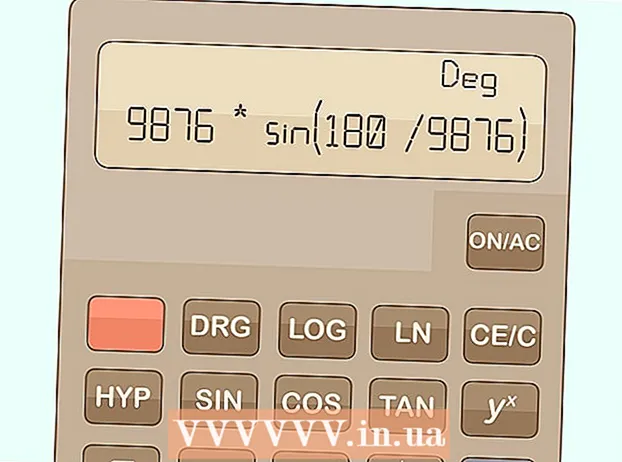Avtor:
Clyde Lopez
Datum Ustvarjanja:
23 Julij. 2021
Datum Posodobitve:
1 Julij. 2024

Vsebina
- Koraki
- Metoda 1 od 3: Skype v sistemu Windows 10
- Metoda 2 od 3: Skype Classic v macOS in Windows 8.1
- Metoda 3 od 3: Skype za splet
Ta članek vam bo pokazal, kako narediti uporabnika za skrbnika v skupinskem klepetu Skype. Če želite uporabniku dati skrbniške pravice, jih morate imeti sami.
Koraki
Metoda 1 od 3: Skype v sistemu Windows 10
 1 Zaženite Skype. Če želite to narediti, odprite meni Start (logotip Windows v spodnjem levem kotu zaslona) in na seznamu aplikacij izberite Skype.
1 Zaženite Skype. Če želite to narediti, odprite meni Start (logotip Windows v spodnjem levem kotu zaslona) in na seznamu aplikacij izberite Skype. - Če niste samodejno prijavljeni v svoj račun, vnesite poverilnice in kliknite Prijava.
 2 Na zavihku Nedavno na levi plošči izberite skupinski klepet.
2 Na zavihku Nedavno na levi plošči izberite skupinski klepet.- Če ne bo nobene skupinske korespondence, jo poiščite z iskalno vrstico na vrhu programa.
 3 Kliknite na seznam članov skupine na vrhu okna za klepet. To bo prikazalo seznam uporabnikov v skupini.
3 Kliknite na seznam članov skupine na vrhu okna za klepet. To bo prikazalo seznam uporabnikov v skupini.  4 Kliknite uporabnika, za katerega želite, da odpre skrbniški profil.
4 Kliknite uporabnika, za katerega želite, da odpre skrbniški profil. 5 Poiščite njegovo uporabniško ime pod besedo »Skype« na desni strani okna profila. Ker boste kmalu morali vnesti to uporabniško ime, ga zapišite, če si ime težko zapomnite.
5 Poiščite njegovo uporabniško ime pod besedo »Skype« na desni strani okna profila. Ker boste kmalu morali vnesti to uporabniško ime, ga zapišite, če si ime težko zapomnite.  6 Vrnite se v skupinski klepet. To lahko storite s klikom na puščico v zgornjem levem kotu okna profila.
6 Vrnite se v skupinski klepet. To lahko storite s klikom na puščico v zgornjem levem kotu okna profila.  7 Vnesite / setrole uporabniško ime> MASTER. Zamenjajte »username>« z uporabniškim imenom novega skrbnika.
7 Vnesite / setrole uporabniško ime> MASTER. Zamenjajte »username>« z uporabniškim imenom novega skrbnika.  8 Kliknite na ↵ Vnesite. Izbrani uporabnik bo zdaj postal skrbnik skupine.
8 Kliknite na ↵ Vnesite. Izbrani uporabnik bo zdaj postal skrbnik skupine. - Če želite prikazati seznam vseh skrbnikov, kliknite ime skupine na vrhu pogovora.
- Če želite dodati skrbnika, ponovite celoten postopek z drugim članom skupine.
Metoda 2 od 3: Skype Classic v macOS in Windows 8.1
 1 Zaženite Skype. To je modra ikona z belim S. V sistemu Windows je to aplikacijo mogoče najti v meniju Start. V računalniku Mac v priklopni enoti na dnu zaslona ali v mapi Aplikacije.
1 Zaženite Skype. To je modra ikona z belim S. V sistemu Windows je to aplikacijo mogoče najti v meniju Start. V računalniku Mac v priklopni enoti na dnu zaslona ali v mapi Aplikacije. - Če niste samodejno prijavljeni v svoj račun, vnesite poverilnice in kliknite Prijava.
 2 V levem podoknu kliknite zavihek Nedavno.
2 V levem podoknu kliknite zavihek Nedavno. 3 Izberite skupinski klepet. Skupinski klepeti so prikazani na plošči na levi.
3 Izberite skupinski klepet. Skupinski klepeti so prikazani na plošči na levi.  4 Kliknite na seznam udeležencev klepeta na vrhu okna za klepet, tik pod imenom skupine in številom udeležencev. Prikaže se seznam članov skupine.
4 Kliknite na seznam udeležencev klepeta na vrhu okna za klepet, tik pod imenom skupine in številom udeležencev. Prikaže se seznam članov skupine.  5 Z desno miškino tipko kliknite uporabnika, za katerega želite biti skrbnik. Če miška nima desnega gumba, pridržite tipko Ctrl in kliknite levo tipko miške.
5 Z desno miškino tipko kliknite uporabnika, za katerega želite biti skrbnik. Če miška nima desnega gumba, pridržite tipko Ctrl in kliknite levo tipko miške.  6 Kliknite Odpri profil.
6 Kliknite Odpri profil. 7 Z desno tipko miške kliknite uporabniško ime Skype. Naveden je poleg besede Skype.
7 Z desno tipko miške kliknite uporabniško ime Skype. Naveden je poleg besede Skype.  8 Izberite Kopiraj. Uporabnikova prijava bo kopirana v odložišče.
8 Izberite Kopiraj. Uporabnikova prijava bo kopirana v odložišče.  9 Zaprite okno profila. To lahko storite s klikom na "X" v zgornjem desnem kotu okna profila. Po tem se vrnete v skupinski klepet.
9 Zaprite okno profila. To lahko storite s klikom na "X" v zgornjem desnem kotu okna profila. Po tem se vrnete v skupinski klepet.  10 Vnesite / setrole uporabniško ime> MASTER. Zamenjajte “username>” z uporabniškim imenom novega skrbnika.
10 Vnesite / setrole uporabniško ime> MASTER. Zamenjajte “username>” z uporabniškim imenom novega skrbnika. - Vnesite / setrole in enkrat pritisnite preslednico.
- Kliknite na Ctrl+V (Windows) oz Cmd+V (macOS), da vnesete svoje uporabniško ime, nato enkrat pritisnite preslednico.
- Vnesite MAJSTOR.
 11 Kliknite na ↵ Vnesite (Windows) oz ⏎ Vrnitev (macOS). Izbrani uporabnik bo postal skrbnik skupine.
11 Kliknite na ↵ Vnesite (Windows) oz ⏎ Vrnitev (macOS). Izbrani uporabnik bo postal skrbnik skupine. - Če želite prikazati seznam skrbnikov, kliknite ime skupine na vrhu pogovora.
- Če želite dodati skrbnika, ponovite celoten postopek z drugim članom skupine.
Metoda 3 od 3: Skype za splet
 1 Vnesite https://web.skype.com v naslovno vrstico brskalnika. Za dostop do Skypea lahko uporabite kateri koli sodoben spletni brskalnik, na primer Safari, Chrome ali Firefox.
1 Vnesite https://web.skype.com v naslovno vrstico brskalnika. Za dostop do Skypea lahko uporabite kateri koli sodoben spletni brskalnik, na primer Safari, Chrome ali Firefox. - Če ste na prijavnem zaslonu, se prijavite v svoj račun. Vnesite svoje uporabniško ime za Skype, kliknite Naprej in nato vnesite geslo. Kliknite Prijava.
 2 Izberite skupino. Skupino najdete v levem podoknu Skypea. Če skupine ni tukaj, kliknite polje Iskanje po Skypeu in vnesite ime skupine. Skupino lahko nato izberete med rezultati iskanja.
2 Izberite skupino. Skupino najdete v levem podoknu Skypea. Če skupine ni tukaj, kliknite polje Iskanje po Skypeu in vnesite ime skupine. Skupino lahko nato izberete med rezultati iskanja.  3 Kliknite na ime skupine na vrhu okna skupine. To bo prikazalo seznam trenutnih članov skupine.
3 Kliknite na ime skupine na vrhu okna skupine. To bo prikazalo seznam trenutnih članov skupine.  4 Kliknite na ime osebe, ki jo želite dodati. Nato se prikaže meni.
4 Kliknite na ime osebe, ki jo želite dodati. Nato se prikaže meni.  5 Kliknite Odpri profil.
5 Kliknite Odpri profil. 6 Kopirajte uporabniško ime. Naveden je pod frazo "Prijava v Skype" približno na sredini okna profila. To naredite tako, da z miško ali ploščo na dotik označite njeno ime, nato pritisnite Ctrl+C (Windows) oz Cmd+C (macOS), da ga kopirate.
6 Kopirajte uporabniško ime. Naveden je pod frazo "Prijava v Skype" približno na sredini okna profila. To naredite tako, da z miško ali ploščo na dotik označite njeno ime, nato pritisnite Ctrl+C (Windows) oz Cmd+C (macOS), da ga kopirate.  7 Vnesite / setrole uporabniško ime> MASTER. Zamenjajte »username>« z uporabniškim imenom novega skrbnika.
7 Vnesite / setrole uporabniško ime> MASTER. Zamenjajte »username>« z uporabniškim imenom novega skrbnika. - Vnesite / setrole in enkrat pritisnite preslednico.
- Kliknite na Ctrl+V (Windows) oz Cmd+V (macOS), da vnesete svoje uporabniško ime, nato enkrat pritisnite preslednico.
- Vnesite MAJSTOR.
 8 Kliknite na ↵ Vnesite (Windows) oz ⏎ Vrnitev (macOS). Izbrani uporabnik bo postal skrbnik skupine.
8 Kliknite na ↵ Vnesite (Windows) oz ⏎ Vrnitev (macOS). Izbrani uporabnik bo postal skrbnik skupine. - Če želite prikazati seznam skrbnikov, kliknite ime skupine na vrhu okna za klepet.
- Če želite dodati skrbnika, ponovite celoten postopek z drugim članom skupine.